day03-前端Web-Vue3.0基础
目录
- 前言
- 1. Vue概述
- 2. 快速入门
- 2.1 需求
- 2.2 步骤
- 2.3 实现
- 3. Vue指令
- 3.1 介绍
- 3.2 v-for
- 3.2.1 介绍
- 3.2.2 演示
- 3.2.3 v-for的key
- 3.2.4 案例-列表渲染
- 3.3 v-bind
- 3.3.1 介绍
- 3.3.2 演示
- 3.3.3 案例-图片展示
- 3.4 v-if & v-show
- 3.4.1 介绍
- 3.4.2 案例-性别职位展示
- 3.6 v-model
- 3.6.1 介绍
- 3.6.2 演示
- 3.6.3 案例-获取搜索条件
- 3.7 v-on
- 3.7.1 介绍
- 3.7.2 演示
- 3.7.3 案例-事件绑定
- 4. Ajax
- 4.1 概述
- 4.2 同步异步
- 4.3 原生Ajax
- 4.4 Axios
- 4.4.1 Axios的基本使用
- 4.4.2 Axios入门程序
- 4.4.3 请求方法的别名
- 4.5 案例-Ajax异步获取数据
- 5. 生命周期
- 5.1 介绍
- 5.2 案例-员工列表查询
- 5.3 案例-省市区
- 5.3.1 需求
- 5.3.2 分析
- 5.3.3 实现
- 5.3.4 async/await
前言
如果我们使用原生的JS来处理界面的交互行为,开发效率呢,是比较低的。而在现在的企业项目开发中,一般会借助于Vue这样的js框架来简化操作、提高开发效率。
1. Vue概述
Vue(读音 /vjuː/, 类似于 view),是一款用于构建用户界面的渐进式的JavaScript框架(官方网站:https://cn.vuejs.org)。

在上面的这句话中呢,出现了三个词,分别是:构建用户界面、渐进式、框架。
1). 构建用户界面
构建用户界面是指,在Vue中,可以基于数据渲染出用户看到的界面。 那这句话什么意思呢?我们来举一个例子,比如将来服务器端返回给前端的原始数据呢,就是如下这个样子:
userList: [{"id": 1, "name": "谢逊", "image": "1.jpg", "gender": 1, "job": "班主任"},{"id": 2, "name": "韦一笑", "image": "2.jpg", "gender": 1, "job": "班主任"}
]
而上面的这些原始数据,用户是看不懂的。 而我们开发人员呢,可以使用Vue中提供的操作,将原始数据遍历、解析出来,从而渲染呈现出用户所能看懂的界面,如下所示:

那这个过程呢,就是基于数据渲染出用户看到的界面,也就是所谓的 构建用户界面。
2). 渐进式
渐进式中的渐进呢,字面意思就是 “循序渐进”。Vue生态中的语法呢是非常多的,比如声明式渲染、组件系统、客户端路由(VueRouter)、状态管理(Vuex、Pinia)、构建工具(Webpack、Vite)等等。

所谓渐进,指的是我们使用Vue框架呢,我们不需要把所有的组件、语法全部学习完毕才可以使用Vue。 而是,我们学习一点就可以使用一点了,比如:
- 我们学习了声明式渲染,我们就可以使用Vue来构建用户界面了。
- 我们再学习了组件系统,我们就可以使用Vue中的组件,从而来复用了。
- 我们再学习了路由VueRouter,就可以使用Vue中的中的路由功能了。
也就是说,并不需要全部学习完毕就可以直接使用Vue进行开发,简化操作、提高效率了。 Vue是一个框架,但其实也是一个生态。
那由此呢,也就引出了Vue中两种常见的开发模式:
- 基于Vue提供的核心包,完成项目局部模块的改造了。
- 基于Vue提供的核心包、插件进行工程化开发,也就是做整站开发。
那上面的这两种Vue的使用形式,我们都会学习,今天我们先来学习第一种方式,就是使用Vue来完成局部模块改造。
3). 框架
- 框架:就是一套完整的项目解决方案,用于快速构建项目 。这是我们接触的第一个框架,那在我们后面的学习中,我们还会学习很多的java语言中的框架,那通过这些框架呢,就可以来快速开发java项目,提高开发效率。
- 优点:大大提升前端项目的开发效率 。
- 缺点:需要理解记忆框架的使用规则 。(参照官网)
在此基础中主要讲解以下几个方面:
- Vue快速入门
- Vue常用指令
- Ajax
- Vue生命周期
2. 快速入门
接下来我们通过一个vue的快速入门案例,来体验一下Vue开发,并掌握Vue的开发步骤 。那在这个入门程序中,我们就要完成刚才上面提到的,基于数据渲染出用户看到的页面,也就是数据驱动视图(这个视图指的就是页面的展示)操作。
2.1 需求
在入门程序中,最终我们需要将准备的数据 message 的值,基于Vue渲染展示在页面中,最终呈现的形式如下:

2.2 步骤
1). 准备工作:
-
准备一个html文件,并在其中引入Vue模块 (参考官方文档,复制过来即可)【注意:模块化的js,引入时,需要设置
type="module"】 -
创建Vue程序的应用实例,控制视图的元素
-
准备元素(div),交给Vue控制

这三步准备工作,是我们使用Vue时,都需要做的,是固定步骤。 这样我们就搭建好了一个基本的Vue的结构了。
2). 数据驱动视图:
-
准备数据。 在创建Vue应用实例的时候,传入了一个js对象,在这个js对象中,我们要定义一个data方法,这个data方法的返回值就是Vue中的数据。
-
通过插值表达式渲染页面。 插值表达式的写法:{{…}}

2.3 实现
<!DOCTYPE html>
<html lang="en">
<head><meta charset="UTF-8"><meta name="viewport" content="width=device-width, initial-scale=1.0"><title>Vue-快速入门</title>
</head>
<body><div id="app">{{message}}</div><script type="module">import { createApp } from 'https://unpkg.com/vue@3/dist/vue.esm-browser.js'createApp({data(){return {message: 'Hello Vue'}}}).mount('#app')</script>
</body>
</html>
在上述入门程序编写时,需要注意这么几点:
- Vue中定义数据,必须通过data方法来定义,data方法返回值是一个对象,在这个对象中定义数据。
- 插值表达式中编写的变量,一定是Vue中定义的数据,如果插值表达式中编写了一个变量,但是在Vue中未定义,将会报错 。
- Vue应用实例接管的区域是 ‘#app’,超出这个范围,就不受Vue控制了,所以vue的插值表达式,一定写在
<div id="app">...</div>的里面 。
3. Vue指令
3.1 介绍
刚才通过一个快速入门程序,大家快速感受了一下Vue的开发,并明确了Vue的开发步骤。那接下来,我们要来学习的是Vue中的常用指令,通过Vue中的指令,就可以将原始的数据,根据不同的需求,渲染展示在界面中。
而在讲解Vue指令的时候呢,我们将会通过一个小案例来贯穿始终。 那就是用户列表渲染的案例,需求如下所示:
将Vue中定义的数据userList,渲染展示在视图的表格之中。 在原始数据中,性别gender如果为1,展示为"男";如果为2,展示为"女"。 在原始数据中,职位job如果为1,展示为"讲师";如果为2,展示为"班主任";如果为3,展示为"其他"。

而要想完成这个需求,就需要用到Vue中的一些常用指令,那接下来呢,我们就来介绍一下Vue中的常用指令。
**指令:**指的是HTML 标签上带有 v- 前缀的特殊属性,不同指令具有不同含义,可以实现不同的功能 。例如:v-if,v-for…
| 指令 | 作用 |
|---|---|
| v-for | 列表渲染,遍历容器的元素或者对象的属性 |
| v-bind | 为HTML标签绑定属性值,如设置 href , css样式等 |
| v-if/v-else-if/v-else | 条件性的渲染某元素,判定为true时渲染,否则不渲染 |
| v-show | 根据条件展示某元素,区别在于切换的是display属性的值 |
| v-model | 在表单元素上创建双向数据绑定 |
| v-on | 为HTML标签绑定事件 |
3.2 v-for
3.2.1 介绍
作用:列表渲染,遍历容器的元素或者对象的属性
语法:v-for = "(item,index) in items"
参数:
-
items 为遍历的数组
-
item 为遍历出来的元素
-
index 为索引/下标,从0开始 ;可以省略,省略index语法:
v-for = "item in items"
示例:

3.2.2 演示
<!DOCTYPE html>
<html lang="en">
<head><meta charset="UTF-8"><meta name="viewport" content="width=device-width, initial-scale=1.0"><title>v-for入门</title>
</head>
<body><div id="app"><p v-for="(name,index) in names">{{index + 1}}: {{name}}</p></div><script type="module">import { createApp } from 'https://unpkg.com/vue@3/dist/vue.esm-browser.js'createApp({data(){return {names: ['张无忌', '张三丰', '韦一笑', '殷天正']}}}).mount('#app')</script>
</body>
</html>
经过浏览器的解析渲染之后,展示出如下界面:

3.2.3 v-for的key
作用:给元素添加的唯一标识,便于vue进行列表项的正确排序复用
语法: v-for="(item,index) in items" :key="唯一值"
注意点:
-
key的值只能是字符串 或 数字类型
-
key的值必须具有唯一性
-
推荐使用id作为key(唯一),不推荐使用index作为key(会变化,不对应)
写法:

提示:官方推荐在使用 v-for 时提供一个key属性,以遍可以追踪每个节点,提升渲染性能。
3.2.4 案例-列表渲染
v-for 指令的作用及语法我们清楚之后,那接下来,我们就来完成案例中的列表渲染。
<!DOCTYPE html>
<html lang="en"><head><meta charset="UTF-8"><meta http-equiv="X-UA-Compatible" content="IE=edge"><meta name="viewport" content="width=device-width, initial-scale=1.0"><title>Vue3-案例1</title><style>table,th,td {border: 1px solid #000;border-collapse: collapse;line-height: 50px;text-align: center;}#center,table {width: 60%;margin: auto;}#center {margin-bottom: 20px;}img {width: 50px;}input,select {width: 17%;padding: 10px;margin-right: 30px;border: 1px solid #ccc;border-radius: 4px;}.btn {background-color: #ccc;}</style>
</head><body><div id="app"><div id="center">姓名: <input type="text" name="name">性别:<select name="gender"><option value="1">男</option><option value="2">女</option></select>职位:<select name="job"><option value="1">讲师</option><option value="2">班主任</option><option value="3">其他</option></select><input class="btn" type="button" value="查询"></div><table><tr><th>序号</th><th>姓名</th><th>头像</th><th>性别</th><th>职位</th><th>入职时间</th><th>更新时间</th></tr><!-- 基于 v-for 指令循环遍历用户数据列表 --><tr v-for="(user, index) in userList" :key="user.id"><td>{{index + 1}}</td><td>{{user.name}}</td><td> <img src="{{user.image}}"> </td><td>{{user.gender}}</td><td>{{user.job}}</td><td>{{user.entrydate}}</td><td>{{user.updatetime}}</td></tr></table></div><script type="module">import { createApp } from 'https://unpkg.com/vue@3/dist/vue.esm-browser.js'createApp({data() {return {userList: [{"id": 1,"name": "谢逊","image": "https://web-framework.oss-cn-hangzhou.aliyuncs.com/2023/1.jpg","gender": 1,"job": 1,"entrydate": "2023-06-09","updatetime": "2023-07-01 00:00:00"},{"id": 2,"name": "韦一笑","image": "https://web-framework.oss-cn-hangzhou.aliyuncs.com/2023/2.jpg","gender": 1,"job": 1,"entrydate": "2023-06-09","updatetime": "2023-07-01 00:00:00"},{"id": 3,"name": "黛绮丝","image": "https://web-framework.oss-cn-hangzhou.aliyuncs.com/2023/3.jpg","gender": 2,"job": 2,"entrydate": "2023-06-09","updatetime": "2023-07-01 00:00:00"},{"id": 4,"name": "殷天正","image": "https://web-framework.oss-cn-hangzhou.aliyuncs.com/2023/4.jpg","gender": 1,"job": 3,"entrydate": "2023-06-09","updatetime": "2023-07-01 00:00:00"}]}}}).mount("#app");</script>
</body></html>
浏览器打开此页面,最终浏览器中展示效果如下:

注意:插值表达式 {{…}} 只能用在标签内的文本区域,不能使用在标签的属性中,是无法解析的。所以上述的图片展示,是存在问题的(稍后解决)。
3.3 v-bind
3.3.1 介绍
作用:动态为HTML标签绑定属性值,如设置href,src,style样式等。
语法:v-bind:属性名="属性值"
简化::属性名="属性值"
注意:v-bind 所绑定的数据,必须在data中定义。
3.3.2 演示
<!DOCTYPE html>
<html lang="en">
<head><meta charset="UTF-8"><meta name="viewport" content="width=device-width, initial-scale=1.0"><title>v-bind入门</title>
</head>
<body><div id="app"><a v-bind:href="url">链接1</a> <br><br><a :href="url">链接2</a></div><script type="module">import { createApp } from 'https://unpkg.com/vue@3/dist/vue.esm-browser.js'createApp({data(){return {url: 'https://www.itcast.cn'}}}).mount('#app')</script>
</body>
</html>
通过上述代码,已经为a标签的href属性绑定上了url变量,如果数据 url 发生变化,v-bind绑定的属性也会自动发生变化。 我们可以F12打开浏览器的开发者工具,通过Vue插件,来修改Vue的数据url,我们会看到超链接的链接的地址会自动发生变化 。

3.3.3 案例-图片展示
接下来,我们就可以通过 v-bind 指令,来动态为 <img src=""> 的src属性绑定值,从而动态展示出图片内容。
<!DOCTYPE html>
<html lang="en"><head><meta charset="UTF-8"><meta http-equiv="X-UA-Compatible" content="IE=edge"><meta name="viewport" content="width=device-width, initial-scale=1.0"><title>Vue3-案例1</title><style>table,th,td {border: 1px solid #000;border-collapse: collapse;line-height: 50px;text-align: center;}#center,table {width: 60%;margin: auto;}#center {margin-bottom: 20px;}img {width: 50px;}input,select {width: 17%;padding: 10px;margin-right: 30px;border: 1px solid #ccc;border-radius: 4px;}.btn {background-color: #ccc;}</style>
</head><body><div id="app"><div id="center">姓名: <input type="text" name="name">性别:<select name="gender"><option value="1">男</option><option value="2">女</option></select>职位:<select name="job"><option value="1">讲师</option><option value="2">班主任</option><option value="3">其他</option></select><input class="btn" type="button" value="查询"></div><table><tr><th>序号</th><th>姓名</th><th>头像</th><th>性别</th><th>职位</th><th>入职时间</th><th>更新时间</th></tr><tr v-for="(user, index) in userList" :key="user.id"><td>{{index + 1}}</td><td>{{user.name}}</td><!-- 基于v-bind指令绑定src属性, 动态展示图片, 该指令简写为 : --><td> <img :src="user.image"> </td><td>{{user.gender}}</td><td>{{user.job}}</td><td>{{user.entrydate}}</td><td>{{user.updatetime}}</td></tr></table></div><script type="module">import { createApp } from 'https://unpkg.com/vue@3/dist/vue.esm-browser.js'createApp({data() {return {userList: [{"id": 1,"name": "谢逊","image": "https://web-framework.oss-cn-hangzhou.aliyuncs.com/2023/1.jpg","gender": 1,"job": 1,"entrydate": "2023-06-09","updatetime": "2023-07-01 00:00:00"},{"id": 2,"name": "韦一笑","image": "https://web-framework.oss-cn-hangzhou.aliyuncs.com/2023/2.jpg","gender": 1,"job": 1,"entrydate": "2023-06-09","updatetime": "2023-07-01 00:00:00"},{"id": 3,"name": "黛绮丝","image": "https://web-framework.oss-cn-hangzhou.aliyuncs.com/2023/3.jpg","gender": 2,"job": 2,"entrydate": "2023-06-09","updatetime": "2023-07-01 00:00:00"},{"id": 4,"name": "殷天正","image": "https://web-framework.oss-cn-hangzhou.aliyuncs.com/2023/4.jpg","gender": 1,"job": 3,"entrydate": "2023-06-09","updatetime": "2023-07-01 00:00:00"}]}},}).mount("#app");</script>
</body></html>
上述代码经过浏览器的解析之后,我们会看到图片就可以正常显示出来了。

注意:表格的基本内容,以及图片信息已经展示出来了,但是我们看到性别显示的确实1、2,那最终要展示出来的得是 男、女。
3.4 v-if & v-show
3.4.1 介绍
作用:这两类指令,都是用来控制元素的显示与隐藏的
v-if:
- 语法:v-if=“表达式”,表达式值为 true,显示;false,隐藏
- 原理:基于条件判断,来控制创建或移除元素节点(条件渲染)
- 场景:要么显示,要么不显示,不频繁切换的场景
- 其它:可以配合 v-else-if / v-else 进行链式调用条件判断
v-show:
- 语法:v-show=“表达式”,表达式值为 true,显示;false,隐藏
- 原理:基于CSS样式display来控制显示与隐藏
- 场景:频繁切换显示隐藏的场景
注意:v-else-if必须出现在v-if之后,可以出现多个; v-else 必须出现在v-if/v-else-if之后 。
3.4.2 案例-性别职位展示
那接下来,我们就通过 v-if 和 v-show 指令来完成性别 、职位数据的展示。
<!DOCTYPE html>
<html lang="en"><head><meta charset="UTF-8"><meta http-equiv="X-UA-Compatible" content="IE=edge"><meta name="viewport" content="width=device-width, initial-scale=1.0"><title>Vue3-案例1</title><style>table,th,td {border: 1px solid #000;border-collapse: collapse;line-height: 50px;text-align: center;}#center,table {width: 60%;margin: auto;}#center {margin-bottom: 20px;}img {width: 50px;}input,select {width: 17%;padding: 10px;margin-right: 30px;border: 1px solid #ccc;border-radius: 4px;}.btn {background-color: #ccc;}</style>
</head><body><div id="app"><div id="center">姓名: <input type="text" name="name">性别:<select name="gender"><option value="1">男</option><option value="2">女</option></select>职位:<select name="job"><option value="1">讲师</option><option value="2">班主任</option><option value="3">其他</option></select><input class="btn" type="button" value="查询"></div><table><tr><th>序号</th><th>姓名</th><th>头像</th><th>性别</th><th>职位</th><th>入职时间</th><th>更新时间</th></tr><tr v-for="(user, index) in userList" :key="user.id"><td>{{index + 1}}</td><td>{{user.name}}</td><td> <img :src="user.image"> </td><td><!-- v-if 控制显示或隐藏 --><span v-if="user.gender == 1">男</span><span v-else-if="user.gender == 2">女</span><span v-else>其他</span></td><td><!-- v-show 控制显示或隐藏 --><span v-show="user.job == 1">讲师</span><span v-show="user.job == 2">班主任</span><span v-show="user.job == 3">其他</span></td><td>{{user.entrydate}}</td><td>{{user.updatetime}}</td></tr></table></div><script type="module">import { createApp } from 'https://unpkg.com/vue@3/dist/vue.esm-browser.js'createApp({data() {return {userList: [{"id": 1,"name": "谢逊","image": "https://web-framework.oss-cn-hangzhou.aliyuncs.com/2023/1.jpg","gender": 1,"job": 1,"entrydate": "2023-06-09","updatetime": "2023-07-01 00:00:00"},{"id": 2,"name": "韦一笑","image": "https://web-framework.oss-cn-hangzhou.aliyuncs.com/2023/2.jpg","gender": 1,"job": 1,"entrydate": "2023-06-09","updatetime": "2023-07-01 00:00:00"},{"id": 3,"name": "黛绮丝","image": "https://web-framework.oss-cn-hangzhou.aliyuncs.com/2023/3.jpg","gender": 2,"job": 2,"entrydate": "2023-06-09","updatetime": "2023-07-01 00:00:00"},{"id": 4,"name": "殷天正","image": "https://web-framework.oss-cn-hangzhou.aliyuncs.com/2023/4.jpg","gender": 1,"job": 3,"entrydate": "2023-06-09","updatetime": "2023-07-01 00:00:00"}]}},}).mount("#app");</script>
</body></html>
浏览器打开此页面后,经过浏览器的解析,数据可以正确的显示出来了 。

通过F12,打开浏览器的开发者工具,我们可以看到 v-if 控制元素的显示与隐藏时,如果条件不成立,压根就不会渲染对应的元素。 而通过 v-show 控制元素的显示或隐藏,基于 CSS 样式display来控制显示与隐藏。

所以,对于 v-if 适用于控制显示或隐藏不频繁的场景。 而 v-show 适用于显示与隐藏切换频繁的场景。
3.6 v-model
3.6.1 介绍
作用:在表单元素上使用,双向数据绑定。可以方便的 获取 或 设置 表单项数据
语法:v-model="变量名"
这里的双向数据绑定,是指 Vue中的数据变化,会影响视图中的数据展示。 视图中的输入的数据变化,也会影响Vue的数据模型 。

注意:v-model 中绑定的变量,必须在data中定义。
3.6.2 演示
<!DOCTYPE html>
<html lang="en">
<head><meta charset="UTF-8"><meta name="viewport" content="width=device-width, initial-scale=1.0"><title>v-model入门</title>
</head>
<body><div id="app"><input type="text" v-model="name"> <br>{{name}}</div><script type="module">import { createApp } from 'https://unpkg.com/vue@3/dist/vue.esm-browser.js'createApp({data(){return {name: 'Vue'}}}).mount('#app')</script>
</body>
</html>
最终的效果如下: 视图中的数据变化,会影响Vue的数据模型。 Vue的属性模型变化,也会影响视图的展示 。

3.6.3 案例-获取搜索条件
接下来,我们要来完成案例中,搜索栏中用户输入的表单数据,用户输入表单项数据后,要将数据展示出来 。
<!DOCTYPE html>
<html lang="en"><head><meta charset="UTF-8"><meta http-equiv="X-UA-Compatible" content="IE=edge"><meta name="viewport" content="width=device-width, initial-scale=1.0"><title>Vue3-案例1</title><style>table,th,td {border: 1px solid #000;border-collapse: collapse;line-height: 50px;text-align: center;}#center,table {width: 60%;margin: auto;}#center {margin-bottom: 20px;}img {width: 50px;}input,select {width: 17%;padding: 10px;margin-right: 30px;border: 1px solid #ccc;border-radius: 4px;}.btn {background-color: #ccc;}</style>
</head><body><div id="app"><div id="center"><!-- 通过 v-model 绑定表单项数据,而这些变量,必须在data中定义 -->姓名: <input type="text" v-model="name">性别:<select v-model="gender"><option value="1">男</option><option value="2">女</option></select>职位:<select v-model="job"><option value="1">讲师</option><option value="2">班主任</option><option value="3">其他</option></select><input class="btn" type="button" value="查询"></div><table><tr><th>序号</th><th>姓名</th><th>头像</th><th>性别</th><th>职位</th><th>入职时间</th><th>更新时间</th></tr><tr v-for="(user, index) in userList" :key="user.id"><td>{{index + 1}}</td><td>{{user.name}}</td><td> <img :src="user.image"> </td><td><span v-if="user.gender == 1">男</span><span v-else-if="user.gender == 2">女</span><span v-else>其他</span></td><td><span v-if="user.job == 1">讲师</span><span v-else-if="user.job == 2">班主任</span><span v-else>其他</span></td><td>{{user.entrydate}}</td><td>{{user.updatetime}}</td></tr></table>{{name}} - {{gender}} - {{job}}</div><script type="module">import { createApp } from 'https://unpkg.com/vue@3/dist/vue.esm-browser.js'createApp({data() {return {//定义数据name: '',gender: '',job: '',userList: [{"id": 1,"name": "谢逊","image": "https://web-framework.oss-cn-hangzhou.aliyuncs.com/2023/1.jpg","gender": 1,"job": 1,"entrydate": "2023-06-09","updatetime": "2023-07-01 00:00:00"},{"id": 2,"name": "韦一笑","image": "https://web-framework.oss-cn-hangzhou.aliyuncs.com/2023/2.jpg","gender": 1,"job": 1,"entrydate": "2023-06-09","updatetime": "2023-07-01 00:00:00"},{"id": 3,"name": "黛绮丝","image": "https://web-framework.oss-cn-hangzhou.aliyuncs.com/2023/3.jpg","gender": 2,"job": 2,"entrydate": "2023-06-09","updatetime": "2023-07-01 00:00:00"},{"id": 4,"name": "殷天正","image": "https://web-framework.oss-cn-hangzhou.aliyuncs.com/2023/4.jpg","gender": 1,"job": 3,"entrydate": "2023-06-09","updatetime": "2023-07-01 00:00:00"}]}},}).mount("#app");</script>
</body></html>
最终在浏览器中执行,我们会看到,我们是可以实时获取到表单的数据的,因为已经将其绑定到了 name、gender、job 数据模型中 。

那现在我们已经可以正常的获取到表单的数据,正常的业务操作应该是点击 “查询” 之后,要执行查询操作。 那接下来,我们就先来为 “查询” 按钮绑定事件,点击查询按钮,获取到表单数据,并输出出来 。
3.7 v-on
3.7.1 介绍
作用:为html标签绑定事件(添加时间监听)
语法:
-
v-on:事件名="内联语句"-
<input type="button" value="点我一下试试" v-on:click="console.log('试试就试试');">
-
-
v-on:事件名="函数名"-
<input type="button" value="点我一下试试" v-on:click="handle">这里的handle函数,就需要在Vue应用实例创建的时候创建出来,在methods定义。
-
-
简写为
@事件名="…"
3.7.2 演示
<!DOCTYPE html>
<html lang="en">
<head><meta charset="UTF-8"><meta name="viewport" content="width=device-width, initial-scale=1.0"><title>v-on入门</title>
</head>
<body><div id="app"><input type="button" value="点我一下试试" v-on:click="handle"><input type="button" value="再点我一下试试" @click="handle"></div><script type="module">import { createApp } from 'https://unpkg.com/vue@3/dist/vue.esm-browser.js'createApp({data(){return {name: 'Vue'}},methods: {handle(){console.log('试试就试试');}}}).mount('#app')</script>
</body>
</html>
3.7.3 案例-事件绑定
那接下来,我们就案例中的 “查询” 按钮绑定事件。 就需要用到上述的 v-on 指令。
<!DOCTYPE html>
<html lang="en"><head><meta charset="UTF-8"><meta http-equiv="X-UA-Compatible" content="IE=edge"><meta name="viewport" content="width=device-width, initial-scale=1.0"><title>Vue3-案例1</title><style>table,th,td {border: 1px solid #000;border-collapse: collapse;line-height: 50px;text-align: center;}#center,table {width: 60%;margin: auto;}#center {margin-bottom: 20px;}img {width: 50px;}input,select {width: 17%;padding: 10px;margin-right: 30px;border: 1px solid #ccc;border-radius: 4px;}.btn {background-color: #ccc;}</style>
</head><body><div id="app"><div id="center">姓名: <input type="text" v-model="name">性别:<select v-model="gender"><option value="1">男</option><option value="2">女</option></select>职位:<select v-model="job"><option value="1">讲师</option><option value="2">班主任</option><option value="3">其他</option></select><!-- <input class="btn" type="button" value="查询" v-on:click="handle"> --><input class="btn" type="button" value="查询" @click="handle"></div><table><tr><th>序号</th><th>姓名</th><th>头像</th><th>性别</th><th>职位</th><th>入职时间</th><th>更新时间</th></tr><tr v-for="(user, index) in userList" :key="user.id"><td>{{index + 1}}</td><td>{{user.name}}</td><td> <img :src="user.image"> </td><td><span v-if="user.gender == 1">男</span><span v-else-if="user.gender == 2">女</span><span v-else>其他</span></td><td><span v-if="user.job == 1">讲师</span><span v-else-if="user.job == 2">班主任</span><span v-else>其他</span></td><td>{{user.entrydate}}</td><td>{{user.updatetime}}</td></tr></table></div><script type="module">import { createApp } from 'https://unpkg.com/vue@3/dist/vue.esm-browser.js'createApp({data() {return {name: '',gender: '',job: '',userList: [{"id": 1,"name": "谢逊","image": "https://web-framework.oss-cn-hangzhou.aliyuncs.com/2023/1.jpg","gender": 1,"job": "班主任","entrydate": "2023-06-09","updatetime": "2023-07-01 00:00:00"},{"id": 2,"name": "韦一笑","image": "https://web-framework.oss-cn-hangzhou.aliyuncs.com/2023/2.jpg","gender": 1,"job": "班主任","entrydate": "2023-06-09","updatetime": "2023-07-01 00:00:00"},{"id": 3,"name": "黛绮丝","image": "https://web-framework.oss-cn-hangzhou.aliyuncs.com/2023/3.jpg","gender": 2,"job": "班主任","entrydate": "2023-06-09","updatetime": "2023-07-01 00:00:00"},{"id": 4,"name": "殷天正","image": "https://web-framework.oss-cn-hangzhou.aliyuncs.com/2023/4.jpg","gender": 1,"job": "班主任","entrydate": "2023-06-09","updatetime": "2023-07-01 00:00:00"}]}},methods: {handle: function(){console.log(`查询啦, 查询条件: name=${this.name}, gender=${this.gender}, job=${this.job}`);} }}).mount("#app");</script>
</body></html>
浏览器打开此页面,测试,我们会看控制台输出了我们所选择的查询条件。

注意:在methods声明的方法中,如果想要获取Vue的数据,可以通过this关键字,获取到vue应用实例,从而获取到实例中的数据信息。
4. Ajax
4.1 概述
我们前端页面中的数据,如下图所示的表格中的学生信息,应该来自于后台,那么我们的后台和前端是互不影响的2个程序,那么我们前端应该如何从后台获取数据呢?因为是2个程序,所以必须涉及到2个程序的交互,所以这就需要用到我们接下来学习的Ajax技术。

Ajax: 全称Asynchronous JavaScript And XML,异步的JavaScript和XML。其作用有如下2点:
- 与服务器进行数据交换:通过Ajax可以给服务器发送请求,并获取服务器响应的数据。
- 异步交互:可以在不重新加载整个页面的情况下,与服务器交换数据并更新部分网页的技术,如:搜索联想、用户名是否可用的校验等等。
我们详细的解释一下Ajax技术的2个作用
-
与服务器进行数据交互
如下图所示前端资源被浏览器解析,但是前端页面上缺少数据,前端可以通过Ajax技术,向后台服务器发起请求,后台服务器接受到前端的请求,从数据库中获取前端需要的资源,然后响应给前端,前端在通过我们学习的vue技术,可以将数据展示到页面上,这样用户就能看到完整的页面了。此处可以对比JavaSE中的网络编程技术来理解。

-
异步交互:可以在不重新加载整个页面的情况下,与服务器交换数据并更新部分网页的技术。
如下图所示,当我们再百度搜索java时,下面的联想数据是通过Ajax请求从后台服务器得到的,在整个过程中,我们的Ajax请求不会导致整个百度页面的重新加载,并且只针对搜索栏这局部模块的数据进行了数据的更新,不会对整个页面的其他地方进行数据的更新,这样就大大提升了页面的加载速度,用户体验高。

4.2 同步异步
针对于上述Ajax的局部刷新功能是因为Ajax请求是异步的,与之对应的有同步请求。接下来我们介绍一下异步请求和同步请求的区别。
- 同步请求发送过程如下图所示:

浏览器页面在发送请求给服务器,在服务器处理请求的过程中,浏览器页面不能做其他的操作。只能等到服务器响应结束后才能,浏览器页面才能继续做其他的操 作。
- 异步请求发送过程如下图所示:

浏览器页面发送请求给服务器,在服务器处理请求的过程中,浏览器页面还可以做其他的操作。
4.3 原生Ajax
对于Ajax技术有了充分的认知了,我们接下来通过代码来演示Ajax的效果。此处我们先采用原生的Ajax代码来演示。因为Ajax请求是基于客户端发送请求,服务器响应数据的技术。所以为了完成快速入门案例,我们需要提供服服务器端和编写客户端。
1). 服务器端
因为我们暂时还没学过服务器端的代码,所以此处已经直接提供好了服务器端的请求地址,我们前端直接通过Ajax请求访问该地址即可。后台服务器地址:https://mock.apifox.cn/m1/3083103-0-default/emps/list
上述地址我们也可以直接通过浏览器来访问,访问结果如图所示:只截取部分数据

2). 客户端
客户端的Ajax请求代码如下有如下4步,接下来我们跟着步骤一起操作一下。
-
创建XMLHttpRequest对象:用于和服务器交换数据
-
向服务器发送请求
-
获取服务器响应数据
具体代码如下(在资料中已经提供,无需自己编写):
<!DOCTYPE html>
<html lang="en">
<head><meta charset="UTF-8"><meta http-equiv="X-UA-Compatible" content="IE=edge"><meta name="viewport" content="width=device-width, initial-scale=1.0"><title>原生Ajax</title>
</head>
<body> <input id="btn1" type="button" value="获取数据"><div id="div1"></div><script>document.querySelector('#btn1').addEventListener('click', ()=> {//1. 创建XMLHttpRequest var xmlHttpRequest = new XMLHttpRequest();//2. 发送异步请求xmlHttpRequest.open('GET', 'https://mock.apifox.cn/m1/3083103-0-default/emps/list');xmlHttpRequest.send();//发送请求//3. 获取服务响应数据xmlHttpRequest.onreadystatechange = function(){if(xmlHttpRequest.readyState == 4 && xmlHttpRequest.status == 200){document.getElementById('div1').innerHTML = xmlHttpRequest.responseText;}}})</script>
</body>
</html>
最后我们通过浏览器打开页面,请求点击按钮,发送Ajax请求,最终显示结果如下图所示:

4.4 Axios
上述原生的Ajax请求的代码编写起来还是比较繁琐的,所以接下来我们学习一门更加简单的发送Ajax请求的技术Axios 。Axios是对原生的AJAX进行封装,简化书写。Axios官网是:https://www.axios-http.cn
4.4.1 Axios的基本使用
Axios的使用比较简单,主要分为2步:
-
引入Axios文件
<script src="js/axios-0.18.0.js"></script> -
使用Axios发送请求,并获取响应结果,官方提供的api很多,此处给出2种,如下
-
发送 get 请求
axios({method:"get",url:"https://mock.apifox.cn/m1/3083103-0-default/emps/list" }).then(function (resp){alert(resp.data); }) -
发送 post 请求
axios({method:"post",url:"https://mock.apifox.cn/m1/3083103-0-default/emps/update",data:"id=1" }).then(function (resp){alert(resp.data); });
axios()是用来发送异步请求的,小括号中使用 js的JSON对象传递请求相关的参数:
- method属性:用来设置请求方式的。取值为 get 或者 post。
- url属性:用来书写请求的资源路径。如果是 get 请求,需要将请求参数拼接到路径的后面,格式为: url?参数名=参数值&参数名2=参数值2。
- data属性:作为请求体被发送的数据。也就是说如果是 post 请求的话,数据需要作为 data 属性的值。
then() 需要传递一个匿名函数。我们将 then()中传递的匿名函数称为 回调函数,意思是该匿名函数在发送请求时不会被调用,而是在成功响应后调用的函数。而该回调函数中的 resp 参数是对响应的数据进行封装的对象,通过 resp.data 可以获取到响应的数据。
-
4.4.2 Axios入门程序
-
后端实现
查询所有员工信息服务器地址(GET):https://mock.apifox.cn/m1/3083103-0-default/emps/list
更新员工信息服务器地址(POST):https://mock.apifox.cn/m1/3083103-0-default/emps/update
-
前端实现
A. 引入
axios.min.js【联网加载 或 引入下载好的本地的JS都可以】B. 为两个 “按钮” 绑定事件
C. 触发事件之后,基于axios发送异步请求,分别发送GET请求、POST请求获取数据
完整代码如下:
<!DOCTYPE html> <html lang="en"> <head><meta charset="UTF-8"><meta http-equiv="X-UA-Compatible" content="IE=edge"><meta name="viewport" content="width=device-width, initial-scale=1.0"><title>Ajax-Axios</title> </head> <body><input type="button" value="获取数据GET" id="btnGet"><input type="button" value="删除数据POST" id="btnPost"><script src="https://unpkg.com/axios/dist/axios.min.js"></script><script>//GET请求document.querySelector('#btnGet').addEventListener('click', ()=>{axios({url: 'https://mock.apifox.cn/m1/3083103-0-default/emps/list',method: 'GET'}).then(result => {console.log(result.data);}).catch(err => {console.log(err);})})//POST请求document.querySelector('#btnPost').addEventListener('click', ()=>{axios({url: 'https://mock.apifox.cn/m1/3083103-0-default/emps/update',method: 'POST',data:'id=1'}).then(result => {console.log(result.data);}).catch(err => {console.log(err);})})</script> </body> </html>浏览器打开,f12抓包,然后分别点击2个按钮,查看控制台效果如下:

4.4.3 请求方法的别名
Axios还针对不同的请求,提供了别名方式的api,具体格式如下:
axios.请求方式(url [, data [, config]])
具体如下:
| 方法 | 描述 |
|---|---|
| axios.get(url [, config]) | 发送get请求 |
| axios.delete(url [, config]) | 发送delete请求 |
| axios.post(url [, data[, config]]) | 发送post请求 |
| axios.put(url [, data[, config]]) | 发送put请求 |
我们目前只关注get和post请求,所以在上述的入门案例中,我们可以将get请求代码改写成如下:
axios.get("https://mock.apifox.cn/m1/3083103-0-default/emps/list").then(result => {console.log(result.data);
})
post请求改写成如下:
axios.post("https://mock.apifox.cn/m1/3083103-0-default/emps/update","id=1").then(result => {console.log(result.data);
})
4.5 案例-Ajax异步获取数据
通过上面的学习,我们已经清楚了什么是Ajax,已经如何发送Ajax异步请求。 那解下来呢,我们就要完成员工列表数据加载的这个案例。
需求:当点击查询按钮时,发送Ajax异步请求,根据传递的查询条件,动态获取数据,渲染列表页面。

服务端地址:https://web-server.itheima.net/emps/list
具体代码如下:
<!DOCTYPE html>
<html lang="en"><head><meta charset="UTF-8"><meta http-equiv="X-UA-Compatible" content="IE=edge"><meta name="viewport" content="width=device-width, initial-scale=1.0"><title>Vue3-案例1</title><style>table,th,td {border: 1px solid #000;border-collapse: collapse;line-height: 50px;text-align: center;}#center,table {width: 60%;margin: auto;}#center {margin-bottom: 20px;}img {width: 50px;}input,select {width: 17%;padding: 10px;margin-right: 30px;border: 1px solid #ccc;border-radius: 4px;}.btn {background-color: #ccc;}</style>
</head><body><div id="app"><div id="center">姓名: <input type="text" v-model="name">性别:<select v-model="gender"><option value="1">男</option><option value="2">女</option></select>职位:<select v-model="job"><option value="1">讲师</option><option value="2">班主任</option><option value="3">其他</option></select><!-- <input class="btn" type="button" value="查询" v-on:click="handle"> --><input class="btn" type="button" value="查询" @click="handle"></div><table><tr><th>序号</th><th>姓名</th><th>头像</th><th>性别</th><th>职位</th><th>入职时间</th><th>更新时间</th></tr><tr v-for="(user, index) in userList" :key="user.id"><td>{{index + 1}}</td><td>{{user.name}}</td><td> <img :src="user.image"> </td><td><span v-if="user.gender == 1">男</span><span v-else-if="user.gender == 2">女</span><span v-else>其他</span></td><td><span v-if="user.job == 1">讲师</span><span v-else-if="user.job == 2">班主任</span><span v-else>其他</span></td><td>{{user.entrydate}}</td><td>{{user.updatetime}}</td></tr></table></div><script src="https://unpkg.com/axios/dist/axios.min.js"></script><script type="module">import { createApp } from 'https://unpkg.com/vue@3/dist/vue.esm-browser.js'createApp({data() {return {name: '',gender: '',job: '',userList: []}},methods: {handle: function(){console.log(`查询啦, 查询条件: name=${this.name}, gender=${this.gender}, job=${this.job}`);axios.get(`https://web-server.itheima.net/emps/list?name=${this.name}&gender=${this.gender}&job=${this.job}`).then((result) => {this.userList = result.data.data;})} }}).mount("#app");</script>
</body></html>
打开浏览器测试:

经过上面的测试之后,我们看到,当我们点击 “查询” 按钮时,确实可以发送Ajax异步请求,动态获取数据。但是,我们打开这个页面时,表格内容却是一片空白,只有点击了查询按钮才会展示出数据。 而在正常的系统中,应该是进入页面时,就会展示出表格中的数据的。
那如何在页面打开之后,就自动执行查询呢? 那此时,我们就需要用到Vue中生命周期的相关函数了。那接下来,我们就来学习Vue的声明周期。
5. 生命周期
5.1 介绍
vue的生命周期:指的是vue对象从创建到销毁的过程。
vue的生命周期包含8个阶段:每触发一个生命周期事件,会自动执行一个生命周期方法,这些生命周期方法也被称为钩子方法。其完整的生命周期如下图所示:
| 状态 | 阶段周期 |
|---|---|
| beforeCreate | 创建前 |
| created | 创建后 |
| beforeMount | 挂载前 |
| mounted | 挂载完成 |
| beforeUpdate | 更新前 |
| updated | 更新后 |
| beforeDestroy | 销毁前 |
| destroyed | 销毁后 |
下图是 Vue 官网提供的从创建 Vue 到效果 Vue 对象的整个过程及各个阶段对应的钩子函数:

其中我们需要重点关注的是**mounted,**其他的我们了解即可。
mounted:挂载完成,Vue初始化成功,HTML页面渲染成功。以后我们一般用于页面初始化自动的ajax请求后台数据
5.2 案例-员工列表查询
那我们要想在页面加载完毕,就查询出员工列表,就可以在mounted钩子函数中,发送异步请求查询员工数据了。
具体代码如下:
<!DOCTYPE html>
<html lang="en"><head><meta charset="UTF-8"><meta http-equiv="X-UA-Compatible" content="IE=edge"><meta name="viewport" content="width=device-width, initial-scale=1.0"><title>Vue3-案例1</title><style>table,th,td {border: 1px solid #000;border-collapse: collapse;line-height: 50px;text-align: center;}#center,table {width: 60%;margin: auto;}#center {margin-bottom: 20px;}img {width: 50px;}input,select {width: 17%;padding: 10px;margin-right: 30px;border: 1px solid #ccc;border-radius: 4px;}.btn {background-color: #ccc;}</style>
</head><body><div id="app"><div id="center">姓名: <input type="text" v-model="name">性别:<select v-model="gender"><option value="1">男</option><option value="2">女</option></select>职位:<select v-model="job"><option value="1">讲师</option><option value="2">班主任</option><option value="3">其他</option></select><!-- <input class="btn" type="button" value="查询" v-on:click="handle"> --><input class="btn" type="button" value="查询" @click="handle"></div><table><tr><th>序号</th><th>姓名</th><th>头像</th><th>性别</th><th>职位</th><th>入职时间</th><th>更新时间</th></tr><tr v-for="(user, index) in userList" :key="user.id"><td>{{index + 1}}</td><td>{{user.name}}</td><td> <img :src="user.image"> </td><td><span v-if="user.gender == 1">男</span><span v-else-if="user.gender == 2">女</span><span v-else>其他</span></td><td><span v-if="user.job == 1">讲师</span><span v-else-if="user.job == 2">班主任</span><span v-else>其他</span></td><td>{{user.entrydate}}</td><td>{{user.updatetime}}</td></tr></table></div><script src="https://unpkg.com/axios/dist/axios.min.js"></script><script type="module">import { createApp } from 'https://unpkg.com/vue@3/dist/vue.esm-browser.js'createApp({data() {return {name: '',gender: '',job: '',userList: []}},methods: {handle: function(){console.log(`查询啦, 查询条件: name=${this.name}, gender=${this.gender}, job=${this.job}`);axios.get(`https://web-server.itheima.net/emps/list?name=${this.name}&gender=${this.gender}&job=${this.job}`).then((result) => {this.userList = result.data.data;})} },mounted() {this.handle();},}).mount("#app");</script>
</body></html>
打开浏览器,进行测试,我们看到,当我们访问这个页面之后,会自动查询所有的员工数据 。

5.3 案例-省市区
5.3.1 需求
-
需求:页面加载完毕后,默认加载并展示出第一个省、第一个市、第一个区。
-
如图所示:

-
获取省份:https://web-server.itheima.net/province
-
获取市:https://web-server.itheima.net/city?pid=xxx
-
获取区:https://web-server.itheima.net/area?cid=xxx
5.3.2 分析
- 要想在页面加载完成后,默认加载出第一个省、第一个省对应的第一个市、第一个市对应的第一个区。 就应该用到vue的钩子函数 mounted。
- 那要想加载出省市区,就需要发送3次异步请求,第一次获取省。
- 那什么时候发送第二次异步请求,获取市呢 ? 应该是在第一次异步请求完成之后,我们获取到第一个省份,然后再根据省份的ID查询市。
- 那什么时候发送第三次异步请求,获取区呢 ?应该是在第二次异步请求完成之后,我们获取到第一个市,然后再根据市的ID查询区。从获取到区 。
**思考:如何在第一次异步请求成功后,再发送第二次异步请求获取数据呢 ? **
那么此时,我们就可以在第一个请求的成功回调函数中,来发送第二次请求 。这样就可以保证,是第一个请求成功,才发送的第二次请求。
5.3.3 实现
<!DOCTYPE html>
<html lang="en"><head><meta charset="UTF-8" /><meta http-equiv="X-UA-Compatible" content="IE=edge" /><meta name="viewport" content="width=device-width, initial-scale=1.0" /><title>Vue3-案例1</title><style>#center {margin-bottom: 20px;}input,select {width: 17%;padding: 10px;margin-right: 30px;border: 1px solid #ccc;border-radius: 4px;}</style></head><body><div id="app"><div id="center">省:<select v-model="province"><option v-for="p in provinces" :key="p.id" :value="p.id">{{p.name}}</option></select>市:<select v-model="city"><option v-for="c in cities" :key="c.id" :value="c.id">{{c.name}}</option></select>区:<select v-model="area"><option v-for="a in areas" :key="a.id" :value="a.id">{{a.name}}</option></select></div></div><script src="https://unpkg.com/axios/dist/axios.min.js"></script><script type="module">import { createApp } from "https://unpkg.com/vue@3/dist/vue.esm-browser.js";createApp({data() {return {province: '',city: '',area: '',provinces: [],cities: [],areas: [],};},methods: {search() {axios.get(`https://web-server.itheima.net/province`).then((result) => {this.provinces = result.data.data;this.province = this.provinces[0].id;axios.get(`https://web-server.itheima.net/city?pid=${this.province}`).then((result) => {this.cities = result.data.data;this.city = this.cities[0].id;axios.get(`https://web-server.itheima.net/area?cid=xxx${this.city}`).then((result) => {this.areas = result.data.data;this.area = this.areas[0].id;});});});}},mounted() {this.search();},}).mount("#app");</script></body>
</html>
打开浏览器测试:

经过测试我们看到,通过这种方案,确实可以实现该功能。在页面加载完毕后,确实默认将第一个省、第一个省对应的第一个市、第一个市对应的第一个区展示出来。但是呢,上面我们编写的代码呢,类似于 “套娃”,一层套一层,可读性、可维护性都是比较差的 。 这种问题呢,也被称为 “回调地狱”。
那如果出现这样的驱动,我们如何来优化我们的代码,以增强程序的可读性和可维护性呢?
那这里呢,我们是可以借助于JS中给我们提供的async/await来解决这个问题的。
5.3.4 async/await
可以通过async、await来解决回调函数地狱问题。async就是来声明一个异步方法,await是用来等待异步任务执行。
await关键字只在async函数内有效,await关键字取代了原来的then成功回调函数,且await会等待获取到请求成功的结果值。
接下来,我们就来通过async/await 来解决刚才遇到的 “回调函数地狱” 问题。
<!DOCTYPE html>
<html lang="en"><head><meta charset="UTF-8" /><meta http-equiv="X-UA-Compatible" content="IE=edge" /><meta name="viewport" content="width=device-width, initial-scale=1.0" /><title>Vue3-案例1</title><style>#center {margin-bottom: 20px;}input,select {width: 17%;padding: 10px;margin-right: 30px;border: 1px solid #ccc;border-radius: 4px;}</style></head><body><div id="app"><div id="center">省:<select v-model="province"><option v-for="p in provinces" :key="p.id" :value="p.id">{{p.name}}</option></select>市:<select v-model="city"><option v-for="c in cities" :key="c.id" :value="c.id">{{c.name}}</option></select>区:<select v-model="area"><option v-for="a in areas" :key="a.id" :value="a.id">{{a.name}}</option></select></div></div><script src="https://unpkg.com/axios/dist/axios.min.js"></script><script type="module">import { createApp } from "https://unpkg.com/vue@3/dist/vue.esm-browser.js";createApp({data() {return {province: '',city: '',area: '',provinces: [],cities: [],areas: [],};},methods: {async search() {const presult = await axios.get(`https://web-server.itheima.net/province`);this.provinces = presult.data.data;this.province = this.provinces[0].id;const cresult = await axios.get(`https://web-server.itheima.net/city?pid=${this.province}`);this.cities = cresult.data.data;this.city = this.cities[0].id;const aresult = await axios.get(`https://web-server.itheima.net/area?cid=${this.city}`);this.areas = aresult.data.data;this.area = this.areas[0].id;}},mounted() {this.search();},}).mount("#app");</script></body>
</html>
打开浏览器测试,发现实现的效果是一样的:

我们会看到,通过async、await修饰的函数,简化了原来 then 成功回调函数的编写,使我们的代码可读性更强了,也更加便于项目的维护。
相关文章:

day03-前端Web-Vue3.0基础
目录 前言1. Vue概述2. 快速入门2.1 需求2.2 步骤2.3 实现 3. Vue指令3.1 介绍3.2 v-for3.2.1 介绍3.2.2 演示3.2.3 v-for的key3.2.4 案例-列表渲染 3.3 v-bind3.3.1 介绍3.3.2 演示3.3.3 案例-图片展示 3.4 v-if & v-show3.4.1 介绍3.4.2 案例-性别职位展示 3.6 v-model3.…...
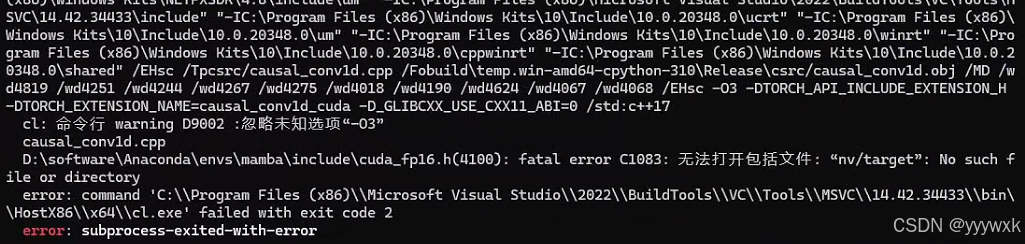
Windows 下Mamba2 / Vim / Vmamba 环境安装问题记录及解决方法终极版(无需绕过triton)
导航 安装教程导航 Mamba 及 Vim 安装问题参看本人博客:Mamba 环境安装踩坑问题汇总及解决方法(初版)Linux 下Mamba 及 Vim 安装问题参看本人博客:Mamba 环境安装踩坑问题汇总及解决方法(重置版)Windows …...
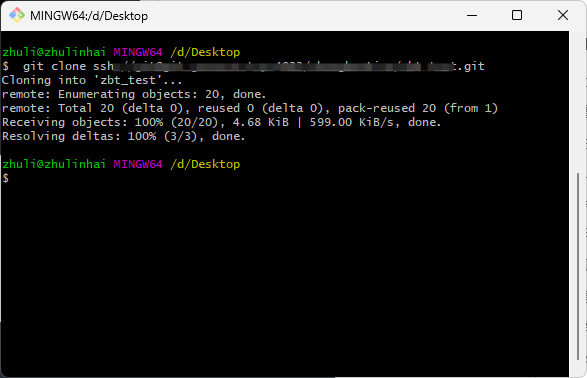
GitLab本地服务器配置ssh和克隆项目
1. 本地安装好git git链接:https://git-scm.com/downloads/win 无脑点击下一步安装即可,打开Git Bash命令终端如下: 2. 配置本地用户名和邮箱 git config --global user.name "你的名字" git config --global user.email "你的邮箱&quo…...

Win10和11 git/Android Studio遇到filename too long问题的解决
1、打开windows长文件、长路径支持: 可以参考这篇文章: 修改注册表方法: 使用Admin登陆machine,在run中输入regedit并回车; 找到路径 ’Computer -> HKEY_LOCAL_MACHINE -> SYSTEM -> CurrentControlSet -&g…...
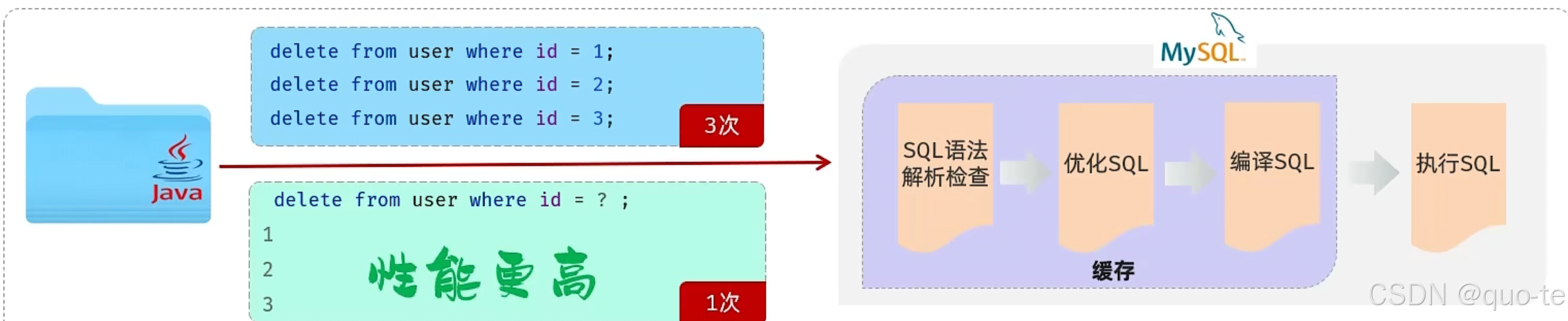
【JavaWeb学习Day11】
java程序操作数据库(JDBC) JDBC:(Java DataBase Connectivity),就是使用Java语言操作关系型数据库的一套API。 本质: 1.sun公司官方定义的一套操作所有关系型数据库的规范、即接口。 2.各个数据库厂商去…...

rom定制系列------小米max3安卓12 miui14批量线刷 默认开启usb功能选项 插电自启等
小米Max3是小米公司于2018年7月19日发布的机型。此机型后在没有max新型号。采用全金属一体机身设计,配备6.9英寸全面屏.八核处理器骁龙636,后置双摄像头1200万500万像素,前置800万像素.机型代码 :nitrogen.官方最终版为稳定版12.5…...

CES 2025|美格智能高算力AI模组助力“通天晓”人形机器人震撼发布
当地时间1月7日,2025年国际消费电子展(CES 2025)在美国拉斯维加斯正式开幕。美格智能合作伙伴阿加犀联合高通在展会上面向全球重磅发布人形机器人原型机——通天晓(Ultra Magnus)。该人形机器人内置美格智能基于高通QC…...

汽车电子相关的协议UDS、DOIP、CAN
UDS协议 UDS(Unified Diagnostic Services,统一诊断服务协议) 是一种标准化的通信协议,广泛应用于汽车电子系统中,尤其是在车辆诊断和服务过程中。它用于车辆的诊断、维护、控制和测试,支持通过车载诊断接…...
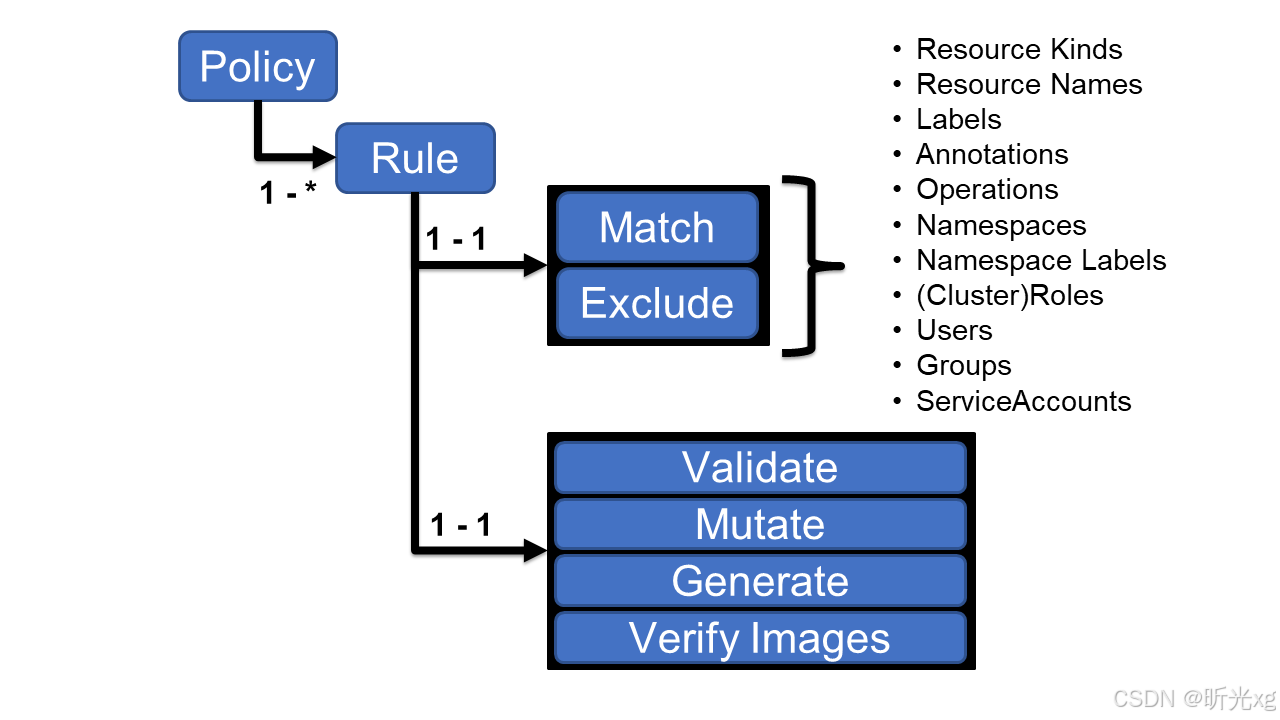
k8s笔记29--使用kyverno提高运维效率
k8s笔记29--使用kyverno提高运维效率 介绍原理安装应用场景自动修正测试环境pod资源强制 Pod 标签限制容器镜像来源禁止特权容器其它潜在场景 注意事项说明 介绍 Kyverno是一个云原生的策略引擎,它最初是为k8s构建的,现在也可以在k8s集群之外用作统一的…...
Life Long Learning(李宏毅)机器学习 2023 Spring HW14 (Boss Baseline)
1. 终身学习简介 神经网络的典型应用场景是,我们有一个固定的数据集,在其上训练并获得模型参数,然后将模型应用于特定任务而无需进一步更改模型参数。 然而,在许多实际工程应用中,常见的情况是系统可以不断地获取新数据,例如 Web 应用程序中的新用户数据或自动驾驶中的…...

libc.so.6不兼容
1、查看电脑所有libc.so.6 daviddavid-Shangqi-X4270:~/MySoft/ubuntusoft$ locate libc.so.6 /home/david/MySoft/ubuntusoft/EXEApp/libc.so.6 /home/david/MySoft/ubuntusoft/EXEApp_TEST/libc.so.6 /home/david/MySoft/ubuntusoft/RTMG_APP/libc.so.6 /home/david/MySoft/…...
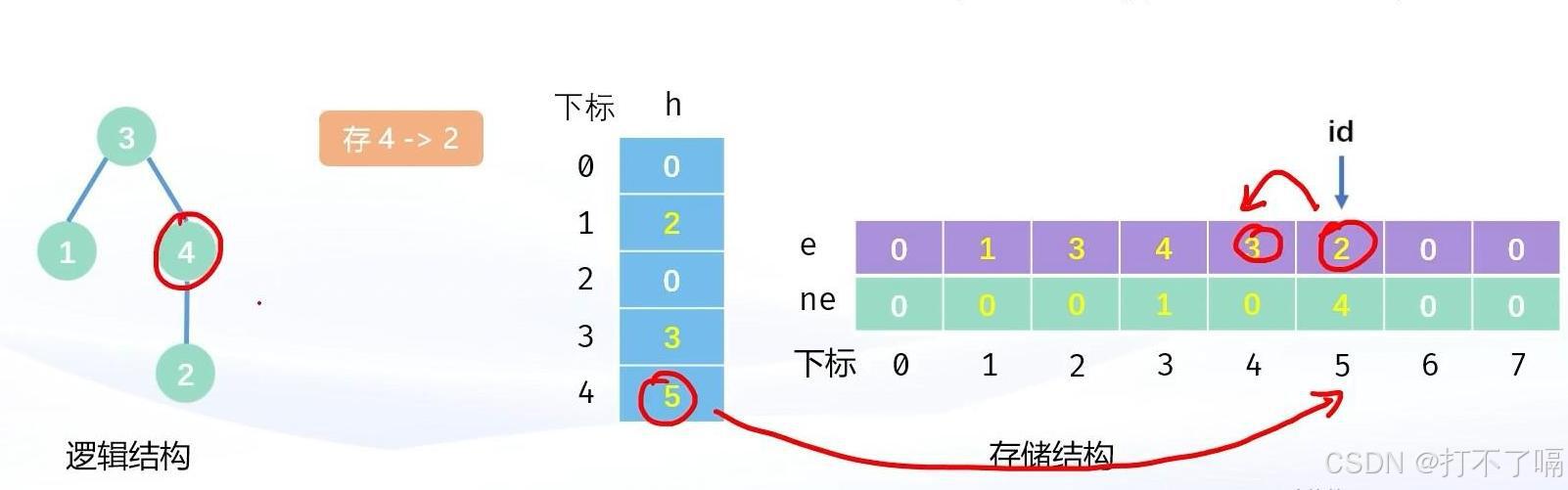
树的模拟实现
一.链式前向星 所谓链式前向星,就是用链表的方式实现树。其中的链表是用数组模拟实现的链表。 首先我们需要创建一个足够大的数组h,作为所有结点的哨兵位。创建两个足够大的数组e和ne,一个作为数据域,一个作为指针域。创建一个变…...

AsyncOperation.allowSceneActivation导致异步加载卡死
先看这段代码,有个诡异的问题,不确定是不是bug public class Test : MonoBehaviour {void Start(){StartCoroutine(LoadScene(Ego.LoadingLevel));}IEnumerator LoadScene(string sceneName){LoadingUI.UpdateProgress(0.9f);yield return new WaitForS…...

如何搭建 Vue.js 开源项目的 CI/CD 流水线
网罗开发 (小红书、快手、视频号同名) 大家好,我是 展菲,目前在上市企业从事人工智能项目研发管理工作,平时热衷于分享各种编程领域的软硬技能知识以及前沿技术,包括iOS、前端、Harmony OS、Java、Python等…...

单通道串口服务器(三格电子)
一、产品介绍 1.1 功能简介 SG-TCP232-110 是一款用来进行串口数据和网口数据转换的设备。解决普通 串口设备在 Internet 上的联网问题。 设备的串口部分提供一个 232 接口和一个 485 接口,两个接口内部连接,同 时只能使用一个口工作。 设 备 的网 口…...

【Excel/WPS】根据平均值,生成两列/多列指定范围的随机数/随机凑出两列数据
原理就是通过随机生成函数和平均值函数。 适用场景:在总体打分后,需要在小项中随机生成小分数 第一列:固定的平均值A2第二列: RANDBETWEEN(A2-10,A210)第三列:根据第二列用平均值函数算除 A2*2-B2这是随机值1的公式&am…...
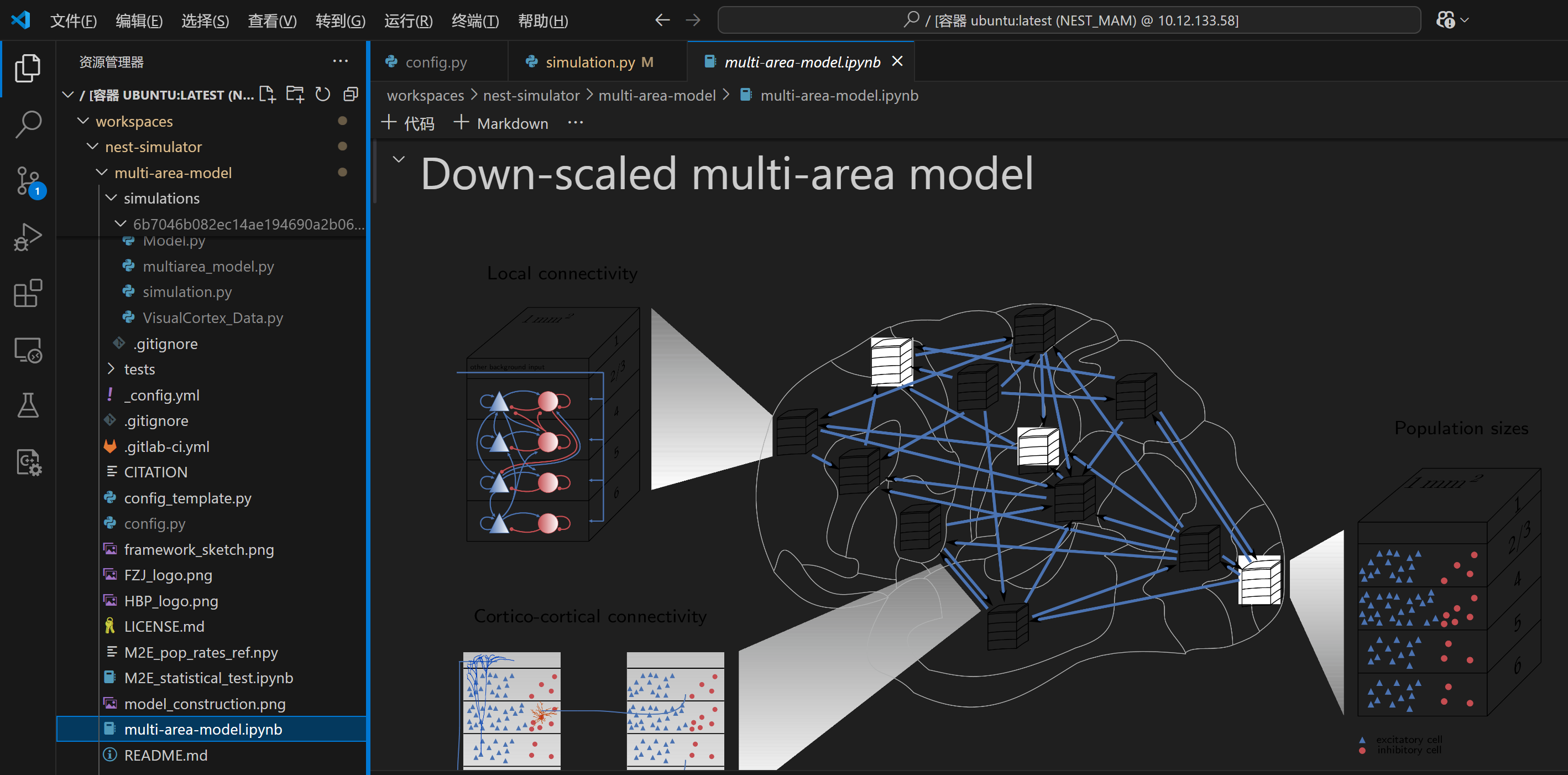
使用网页版Jupyter Notebook和VScode打开.ipynb文件
目录 正文 1、网页版Jupyter Notebook查看 2、VScode查看 因为总是忘记查看文件的网址,收藏了但分类众多每次都找不到……当个记录吧(/捂脸哭)! 正文 此处以gitub中的某个仓库为例: https://github.com/INM-6/mu…...

记录一下vue2项目优化,虚拟列表vue-virtual-scroll-list处理10万条数据
文章目录 封装BrandPickerVirtual.vue组件页面使用组件属性 select下拉接口一次性返回10万条数据,页面卡死,如何优化??这里使用 分页 虚拟列表(vue-virtual-scroll-list),去模拟一个下拉的内容…...

CDA数据分析师一级经典错题知识点总结(5)
1、数值型缺失值用中位数补充,分类数据用众数补充。 2、偏态系数>1就是高度偏,0.5到1是中度。 3、分布和检验 在 t检验之前进行 F检验的目的是确保 t检验的方差齐性假设成立。如果 F检验结果显示方差不相等,则需要切换到调整后的 t 检验…...

服务器、电脑和移动手机操作系统
一、服务器操作系统 1、Windows Server 开发商是微软公司。友好的用户界面、与微软生态系统的高度集成、提供了广泛的企业级功能(如Active Directory、DNS、DHCP服务等)。适合需要大量运行Microsoft应用和服务的企业环境,如SQL Server等。经…...

深入解析 Flink 与 Spark 的性能差异
💖 欢迎来到我的博客! 非常高兴能在这里与您相遇。在这里,您不仅能获得有趣的技术分享,还能感受到轻松愉快的氛围。无论您是编程新手,还是资深开发者,都能在这里找到属于您的知识宝藏,学习和成长…...
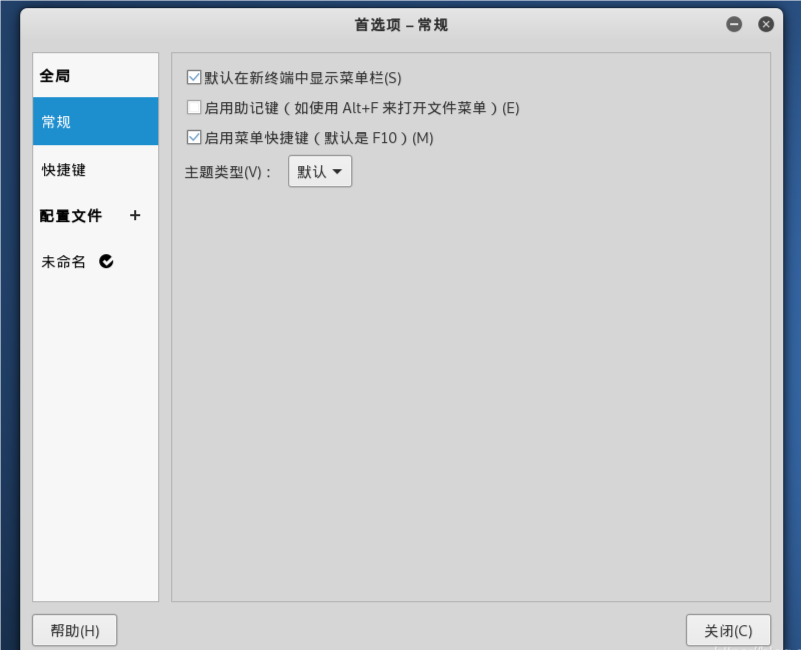
如何在 Linux、MacOS 以及 Windows 中打开控制面板
控制面板不仅仅是一系列图标和菜单的集合;它是通往优化个人计算体验的大门。通过它,用户可以轻松调整从外观到性能的各种参数,确保他们的电脑能够完美地适应自己的需求。无论是想要提升系统安全性、管理硬件设备,还是简单地改变桌…...

微信小程序中 隐藏scroll-view 滚动条 网页中隐藏滚动条
在微信小程序中隐藏scroll-view的滚动条可以通过以下几种方法实现: 方法一:使用CSS隐藏滚动条 在小程序的样式文件中(如app.wxss或页面的.wxss文件),添加以下CSS代码来隐藏滚动条: scroll-view ::-webkit…...
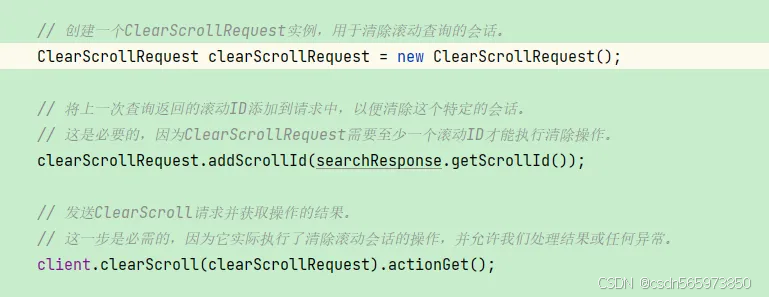
Java 实现 Elasticsearch 查询当前索引全部数据
Java 实现 Elasticsearch 查询当前索引全部数据 需求背景通常情况Java 实现查询 Elasticsearch 全部数据写在最后 需求背景 通常情况下,Elasticsearch 为了提高查询效率,对于不指定分页查询条数的查询语句,默认会返回10条数据。那么这就会有…...
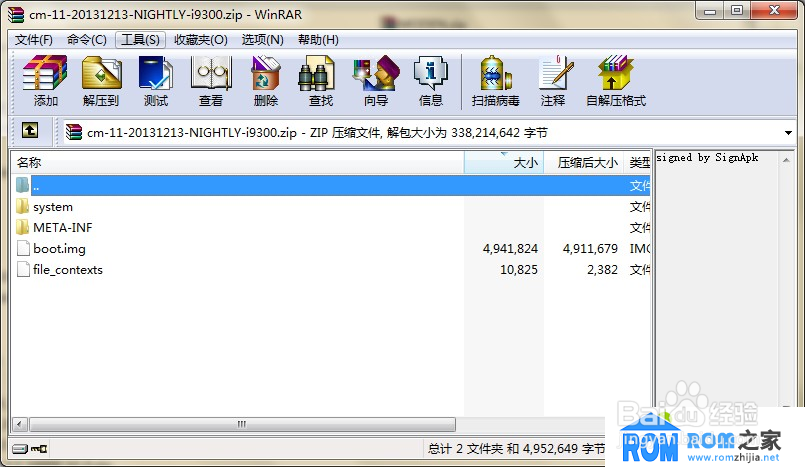
android刷机
android ota和img包下载地址: https://developers.google.com/android/images?hlzh-cn android启动过程 线刷 格式:ota格式 模式:recovery 优点:方便、简单,刷机方法通用,不会破坏手机底层数据࿰…...

【25考研】西南交通大学计算机复试重点及经验分享!
一、复试内容 上机考试:考试题型为编程上机考试,使用 C 语言,考试时长包括 15 分钟模拟考试和 120 分钟正式考试,考试内容涵盖顺序结构、选择结构、循环结构、数组、指针、字符串处理、函数、递归、结构体、动态存储、链表等知识点…...

OpenCV相机标定与3D重建(49)将视差图(disparity map)重投影到三维空间中函数reprojectImageTo3D()的使用
操作系统:ubuntu22.04 OpenCV版本:OpenCV4.9 IDE:Visual Studio Code 编程语言:C11 算法描述 将视差图像重投影到3D空间。 cv::reprojectImageTo3D 是 OpenCV 库中的一个函数,用于将视差图(disparity map)…...
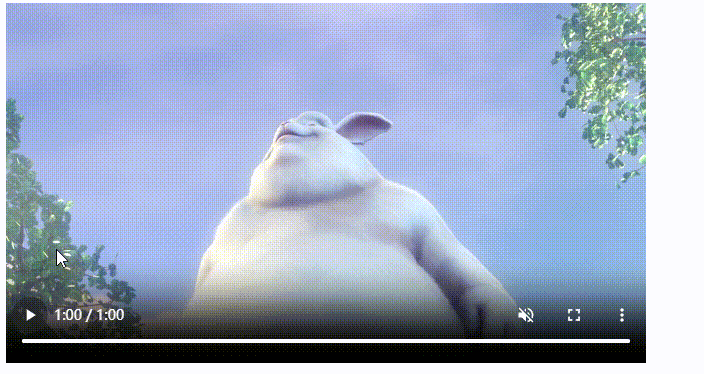
学习HTTP Range
HTTP Range 请求 一种通过指定文件字节范围加载部分数据的技术,广泛用于断点续传、流媒体播放、分布式文件系统的数据分片加载等场景。 请求格式-在请求头中使用 Range 字段指定所需的字节范围 Range: bytes0-1023// bytes0-1023:表示请求文件的第 0 …...

大语言模型训练的数据集从哪里来?
继续上篇文章的内容说说大语言模型预训练的数据集从哪里来以及为什么互联网上的数据已经被耗尽这个说法并不专业,再谈谈大语言模型预训练数据集的优化思路。 1. GPT2使用的数据集是WebText,该数据集大概40GB,由OpenAI创建,主要内…...

Webpack和Vite的区别
一、构建速度方面 webpack默认是将所有模块都统一打包成一个js文件,每次修改都会重写构建整个项目,自上而下串行执行,所以会随着项目规模的增大,导致其构建打包速度会越来越慢 vite只会对修改过的模块进行重构,构建速…...

网站网络营销方案/seo代理
去除了Linphone的好多东西了, 今天要去除ASSISTANT界面, 这个界面的主要功能有 #需要去除的目录 CREATE ACCOUNT USE LINPHONE ACCOUNT USE SIP ACCOUNT FETCH REMOTE CONFIGURATION 主界面 ACTIVITY org.linphone/.assistant.AssistantActivity 2cbcc2c8 pid20799Added Fragm…...
ip地址进入网站怎么做的/市场调研报告
MACD 的三个最有价值技术为: 多空力量对比、背离买卖、水上金叉。 除此之外,利用形态研判买卖点也非常有效,配合其主要价值技术,对于买点与卖点的把握也极其精确。 MACD形态跟K线形态差不多,大概为: 双顶…...
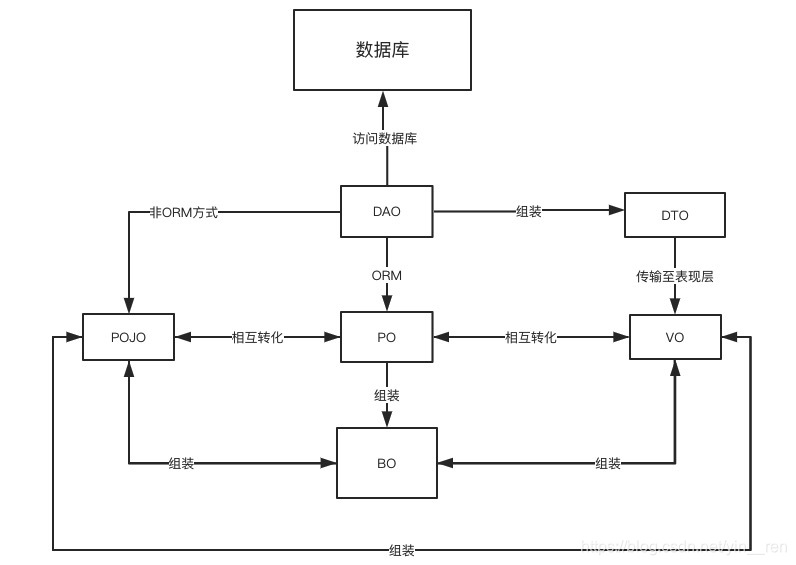
xampp本地搭建网站/竞价推广的企业
一、JavaEE 结构分层 参考博客: 详述 PO VO BO DTO DAO 和 POJO 的概念及区别 DAO:数据访问对象,负责持久层的操作,为业务层提供接口,主要用来封装对数据库的访问,常见操作无外乎 CURD 可以认为一个 DAO…...

用iis浏览网站/bt蚂蚁
版权声明:本文为博主原创文章,未经博主允许不得转载。 https://blog.csdn.net/xmt1139057136/article/details/77983392 甲骨文宣布,Oracle 已选择 Eclipse 基金会作为 Java EE 的新东家。甲骨文与该平台的另外两大贡献者 —— IBM 和 Red Ha…...

巴马网站建设/seo网络推广
PHP新闻采集在线源码,是一款非常优秀的编辑采集站,软件能够帮助用户网上新闻采集,直接获取源码,操作非常简单,软件是以PHP语言为基础,需要这款软件的朋友快来下载。软件介绍全网采集采集任意互联网公开数据…...

php做商品网站/如何宣传自己的网站
oracle11g关于坏块的修复一:bbed的命令简单介绍,后面用该工具构造块校验和不一致以达到模拟坏块目的show 显示当前所有配置选项info:列出当前bbed能处理的文件set dba fileid,block:设置当前要处理的数据文件id和块号set dba fileidÿ…...
